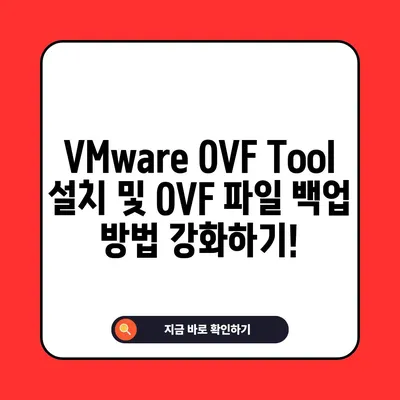vmware ovf tool 설치 방법 OVF 파일 백업
VMware OVF Tool은 가상 머신을 Open Virtualization Format (OVF) 또는 Open Virtualization Appliance (OVA) 형식으로 내보내거나 가져올 수 있는 커맨드라인 유틸리티입니다. 이번 블로그 포스트에서는 vmware ovf tool 설치 방법과 OVF 파일 백업에 대해 자세히 알아보겠습니다.
VMware OVF Tool 개요
VMware OVF Tool은 가상 머신을 백업하고 배포하는 데 매우 유용한 도구입니다. OVF 파일은 가상 머신을 포맷하여 이식성과 효율성을 높이는 데 기여합니다. 이 유틸리티를 사용하면 가상 머신을 파일 형태로 내보내거나 가져오고, 필요할 때 쉽게 복원할 수 있습니다. 또한 OVF 파일 형식의 장점은 다른 가상화 플랫폼 간의 호환성을 유지하면서 가상 환경을 이전할 수 있다는 점입니다.
OVF 파일의 정의
OVF(Open Virtualization Format) 파일은 가상 머신의 구성 및 배포를 위한 표준화된 형식입니다. OVF는 여러 파일로 구성된 패키지로, 하나의 XML 파일과 여러 가상의 디스크 이미지 파일로 이루어져 있습니다. 이러한 구조는 가상 머신의 메타데이터와 실질적인 데이터가 별도로 관리될 수 있도록 해줍니다. OVF 파일의 주요 장점 중 하나는 가상 머신을 다른 플랫폼으로 손쉽게 이동할 수 있다는 것입니다.
OVF Tool의 필요성
VMware OVF Tool은 가상 환경에서 데이터의 안전성을 높이는 데 필수적인 도구입니다. 예를 들어, 백업이 필요한 경우, OVF Tool을 사용하여 가상 머신을 OVF 파일로 내보내면 해당 파일을 안전한 위치에 보관할 수 있습니다. 또한 필요할 때 언제든지 이 OVF 파일을 사용하여 가상 머신을 복원할 수 있습니다.
| 장점 | 설명 |
|---|---|
| 이식성 | 다른 가상화 플랫폼에서도 사용 가능 |
| 안전한 백업 | 가상 머신의 상태를 파일로 안전하게 저장 |
| 효율적인 공간 관리 | 여러 파일을 하나의 패키지로 관리 |
| 자동화 가능성 | 스크립트를 통해 자동으로 내보내기 및 가져오기 수행 가능 |
💡 VMware 가상 컴퓨터 설치의 모든 과정을 쉽게 배우세요. 💡
VMware OVF Tool 설치 방법
이제 VMware OVF Tool의 설치 방법에 대해 차근차근 알아보겠습니다. 이 과정에서는 주요 단계와 필요한 세부 정보를 상세히 설명하겠습니다.
1. VMware OVF Tool 다운로드
가장 먼저 VMware OVF Tool을 다운로드해야 합니다. VMware의 공식 웹사이트나 Broadcom의 해당 페이지로 이동하여 최신 버전을 다운로드할 수 있습니다. 다운로드 페이지에서는 사용자의 이름, 회사명, 이메일 등의 정보 입력이 필요할 수 있습니다. msi 확장자의 파일을 다운로드한 후, 더블 클릭하여 설치 파일을 실행합니다.
2. 설치 마법사 실행
다운로드한 파일을 실행하면 설치 마법사가 열립니다. 이 마법사는 간단하고 직관적이기 때문에 다음 버튼을 클릭하며 설치 과정을 완료할 수 있습니다. 설치 중 특이점을 발견하게 된다면 해당 페이지를 주의 깊게 살펴보시기 바랍니다. 성공적으로 설치가 완료되면, 이제 도구를 사용할 준비가 된 것입니다.
3. 설치 확인 및 초기 설정
설치가 완료된 후, VMware OVF Tool이 제대로 설치되었는지 확인하기 위해 설치된 폴더로 이동합니다. 이곳에는 ovftool.exe 파일이 있어야 하며, 이 파일을 사용하여 실제로 가상 머신을 관리하게 됩니다. 그러나, 파일을 더블 클릭하는 것은 아닙니다. 이 파일은 PowerShell 명령어를 통해 사용해야 하며, 이를 위해 Shift를 누르고 마우스를 오른쪽 클릭하여 PowerShell 창을 열어야 합니다.
| 단계 | 설명 |
|---|---|
| 다운로드 | VMware 웹사이트나 Broadcom에서 최신 OVF Tool 다운로드 |
| 설치 마법사 | 다운로드한 msi 파일을 실행하여 설치 진행 |
| 설치 확인 및 설정 | 설치된 폴더로 이동하여 ovftool.exe 확인 |
💡 클라우드 스토리지의 장단점을 한눈에 알아보세요! 💡
VMware OVF Tool 사용법
VMware OVF Tool의 사용법을 알아보겠습니다. 간단한 명령어 입력으로 가상 머신을 OVF 형식으로 내보내고 가져오는 방법을 설명합니다.
1. PowerShell로 명령어 실행
오른쪽 클릭으로 열린 PowerShell 창에서 .\ovftool.exe -v 명령어를 입력해 설치가 정상적으로 되었는지 확인합니다. 이 명령어는 VMware OVF Tool의 버전 정보를 표시해 줍니다.
2. OVF 파일 내보내기
내보내기를 수행하기 위해서는 다음과 같은 명령어를 입력합니다:
ovftool vi://root@
이 명령어는 지정된 ESXi 서버에서 원하는 가상 머신을 OVF 파일로 내보내는 역할을 합니다. ESXi IP 또는 FQDN 부분은 해당 가상 머신의 정확한 주소를 입력해야 하며, <VM 이름>에는 네이밍을 정확히 기입해야 합니다.
3. 커스터마이즈된 내보내기
OVF Tool은 다양한 매개변수를 제공하여 사용자 맞춤 설정으로 가상 머신을 내보낼 수 있습니다. 예를 들어, 데이터스토어와 디스크 형식을 지정하려면 다음 명령어를 사용할 수 있습니다:
ovftool –ds=
이 명령어는 특정 데이터스토어에 파일을 저장하고, 디스크 형식을 thin으로 설정하여 효율적으로 공간을 사용할 수 있도록 합니다.
| 명령어 | 설명 |
|---|---|
.\ovftool.exe -v |
OVF Tool 버전 확인 |
ovftool vi://... |
가상 머신을 OVF 형식으로 내보내기 |
ovftool –ds=... |
데이터스토어와 디스크 형식 선택하여 내보내기 |
💡 안전한 데이터 백업으로 중요한 파일을 지키는 법을 알아보세요. 💡
결론
VMware OVF Tool은 가상 머신의 백업과 이전을 보다 효율적으로 할 수 있게 해주는 강력한 도구입니다. 본 포스트에서는 vmware ovf tool 설치 방법과 OVF 파일 백업 과정에 대해 설명드렸습니다. 이 도구를 적절히 활용하면 안정적인 가상 환경을 유지하는데 큰 도움이 될 것입니다.
이제 여러분이 VMware OVF Tool을 설치하고 사용할 준비가 되었길 바랍니다. 가상 머신의 세계에서 새로운 출발을 하실 준비가 되셨다면, 지금 바로 설치해 보세요!
💡 클라우드 저장 방식의 이점과 단점을 직접 비교해 보세요. 💡
자주 묻는 질문과 답변
질문1: VMware OVF Tool은 무료인가요?
답변1: 네, VMware OVF Tool은 무료로 다운로드하여 사용할 수 있습니다.
질문2: OVF 파일은 어떻게 복원하나요?
답변2: OVF 파일을 복원하려면 OVF Tool의 가져오기 명령어를 사용하면 됩니다.
질문3: OVF Tool이 지원하는 운영 체제는 무엇인가요?
답변3: OVF Tool은 Windows 및 Linux 운영 체제에서 사용할 수 있습니다.
VMware OVF Tool 설치 및 OVF 파일 백업 방법 강화하기!
VMware OVF Tool 설치 및 OVF 파일 백업 방법 강화하기!
VMware OVF Tool 설치 및 OVF 파일 백업 방법 강화하기!